Propaganda
Desde que comecei a escrever para o MakeUseOf, estabeleci o objetivo de escrever sobre automação para Mac sempre que possível. Veja bem, acho que os desenvolvedores qualificados (a quem todos devemos tanta gratidão) não devem ser os únicos que podem controlar seus computadores com programas e hacks de automação. O restante de nós merece fazer as coisas com mais rapidez e eficiência em nossos Macs, e a Apple tornou isso possível com seus pastas inteligentes Maneiras simples de organizar seus arquivos no Mac consulte Mais informação , álbuns Como criar álbuns inteligentes essenciais para sua biblioteca do iPhoto consulte Mais informação , playlists e um programa chamado Automator.
Postamos vários artigos sobre o Automator no passado porque sabemos que é um programa que pode ser aprendido e usado por qualquer usuário de Mac. Este artigo é um recurso de bônus para meus próximos Guia MUO para automação Mac. O último capítulo desse guia explica como usar o Automator. Este artigo inclui mais dez hackers pouco conhecidos do Automator, não incluídos no guia, que você pode criar em algumas etapas fáceis.
As instruções a seguir pressupõem que você saiba como usar o Automator. Eu incluí capturas de tela dos fluxos de trabalho e você pode fazer uma pesquisa no Automator usando os nomes das ações nos tutoriais; eles não são difíceis de encontrar. Então inicie o Automator e gaste uma hora ou mais criando novas automações para o seu Mac.
Comece a reproduzir o iTunes
Esse fluxo de trabalho permite que você reproduza o iTunes de qualquer aplicativo usando uma tecla F atribuída ou qualquer atalho de teclado de sua escolha.
- Abra o Automator e selecione o modelo de Serviços.
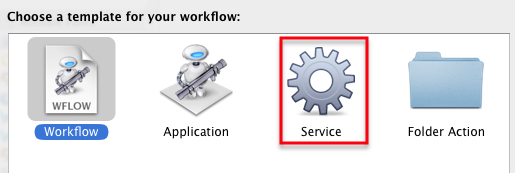
- Selecione "sem entrada"E"qualquer aplicação“Nos menus pop-up.

- Na biblioteca do iTunes, encontre o "Iniciar a reprodução do iTunes“Ação e arraste-o para o editor de fluxo de trabalho.
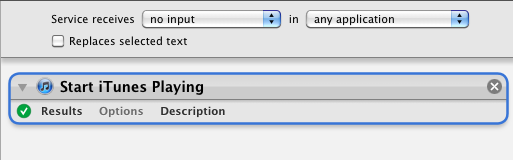
- Salve-o como uma ação do menu Serviços.

- Aberto Preferências do Sistema> Teclado> Serviços, localize a ação que você acabou de salvar e atribua a ela um atalho de teclado.
Este é o processo básico para todo o restante dos seguintes fluxos de trabalho. Lembre-se, você pode criar fluxos de trabalho e salvá-los como aplicativos, ações de pastas, alarmes do iCal ou até plug-ins de impressora. Consulte o meu Guia de automação para Mac ou outros artigos MUO sobre o Automator para obter mais detalhes.
Pausar o iTunes
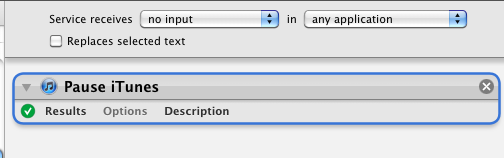
Você pode executar exatamente o mesmo fluxo de trabalho acima para pausar o iTunes com um atalho de teclado.
Remover listas de reprodução vazias

Você tem várias listas de reprodução vazias no seu iTunes player? Crie esse fluxo de trabalho de ação única, execute-o no Automator e ele removerá todas as suas listas de reprodução vazias. Salve-o como um aplicativo se precisar executá-lo novamente.
Baixar fotos para uma pasta especificada
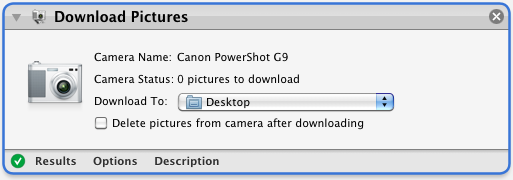
Nem sempre você deseja importar suas fotos para o iPhoto, use este fluxo de trabalho de ação única para importar fotos para qualquer pasta designada. Salve-o como um aplicativo e execute-o quando conectar sua câmera ao seu Mac.
Email de saída com um único clique
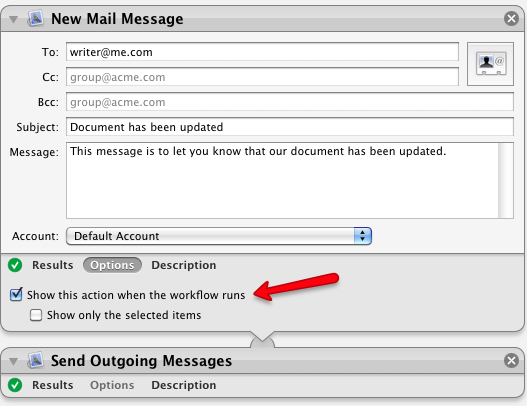
Você envia um e-mail para alguém regularmente com uma atualização de um projeto ou algum outro aviso semelhante? Crie uma nova mensagem de email no Automator, preencha todas as informações padrão, salve-as como um aplicativo ou item de menu Serviços e execute-as quando necessário. Se você acha que precisará incluir informações adicionais antes do envio do email, clique no botão "Mostrar esta ação quando o fluxo de trabalho for executado. ”Caso contrário, você pode deixá-lo desmarcado e fazer com que o fluxo de trabalho envie automaticamente a mensagem padrão.
Alterar tipo de imagem
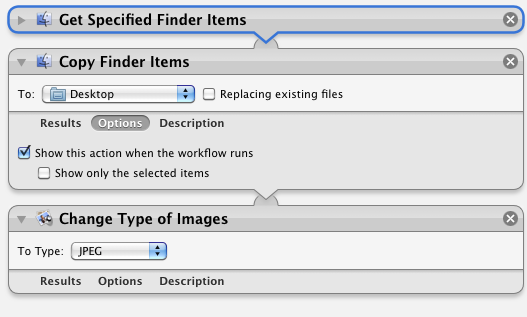
Você precisa converter regularmente imagens de um tipo de formato de imagem para outro? Salve este fluxo de trabalho como um aplicativo, solte um conjunto de arquivos nele e ele converterá automaticamente as imagens no formato designado.
Usar "Mostrar esta ação quando o fluxo de trabalho for executado“Se você precisar escolher um formato diferente antes da ação ser executada.
Biblioteca de mídia do iTunes
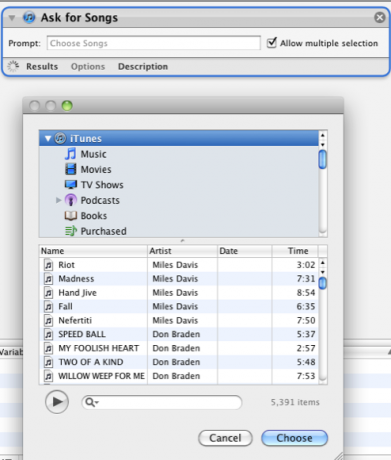
Crie esse fluxo de trabalho de ação única que permitirá abrir um mini navegador iTunes a partir de qualquer aplicativo. Salve-o como um aplicativo ou item de menu Serviços.
Conversor de vídeo
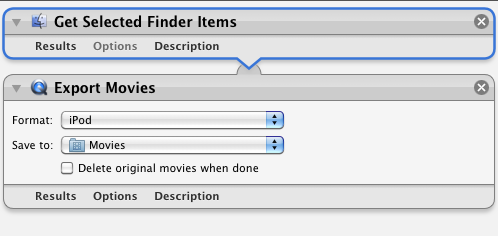
Esse fluxo de trabalho de duas ações converterá ou reformatará um arquivo de vídeo para reprodução no iPhone, iPod, Apple TV ou QuickTime. Salve-o como um aplicativo.
Criar itens de tarefas
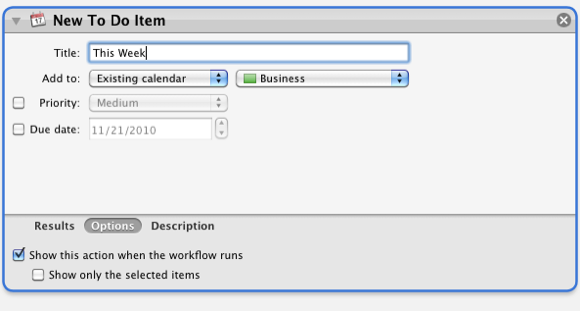
Com esse fluxo de trabalho de ação única, você pode salvá-lo como um aplicativo ou menu Serviços e criar um item de tarefa do iCal a partir de qualquer aplicativo. Uma ação semelhante pode ser criada para novos lembretes de data do iCal.
Sair de aplicativos todas as noites
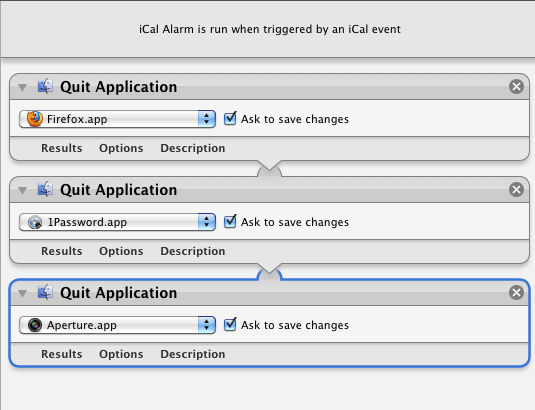
Você tem um conjunto de aplicativos que gostaria de encerrar automaticamente todos os dias ou dias designados em um horário específico?
Crie um fluxo de trabalho de alarme do iCal e ele fechará os aplicativos designados que você incluir no fluxo de trabalho. Você precisará de um indivíduo "Sair da aplicação“Ação para cada aplicativo.
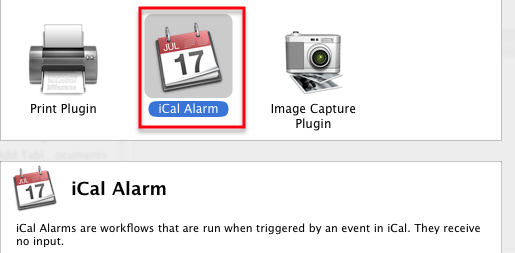
Duplicar arquivos automaticamente
Crie uma ação de pasta que duplique automaticamente todos os novos arquivos salvos ou movidos para uma pasta de ação designada.
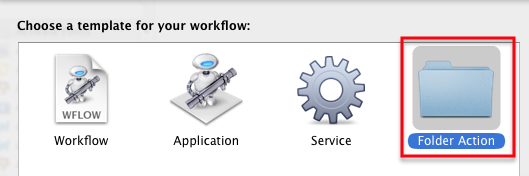
Por exemplo, você pode realmente usar este fluxo de trabalho de ação da pasta para duplicar automaticamente qualquer arquivo salvo na área de trabalho; seria como um backup instantâneo do trabalho que você está fazendo.
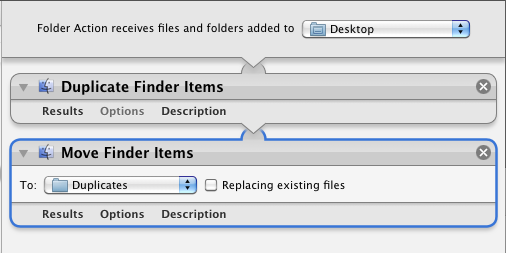
Outra idéia é ter os arquivos copiados automaticamente para sua conta do Dropbox. Consulte o guia recentemente publicado de Matt sobre o Dropbox, se você não estiver familiarizado com este serviço obrigatório de compartilhamento de arquivos e nuvem.
Se você tiver problemas com alguma das ações da pasta salva, poderá encontrá-las em seu Página Inicial Biblioteca> Fluxos de trabalho> Aplicativos> Ações de pasta.
Mais fluxos de trabalho
Espero que você tenha achado pelo menos um ou dois dos hacks do Automator acima. Sempre que você brinca no Automator, descobre ações e fluxos de trabalho adicionais para suas próprias necessidades. Deixe-nos saber quais ações você criou.
E não deixe de baixar o Guia MUO para automação Mac quando for lançado, para que você possa economizar tempo no computador, automatizando tarefas e etapas tediosas.
Bakari é um escritor e fotógrafo freelancer. Ele é um usuário de longa data do Mac, fã de música jazz e homem de família.


